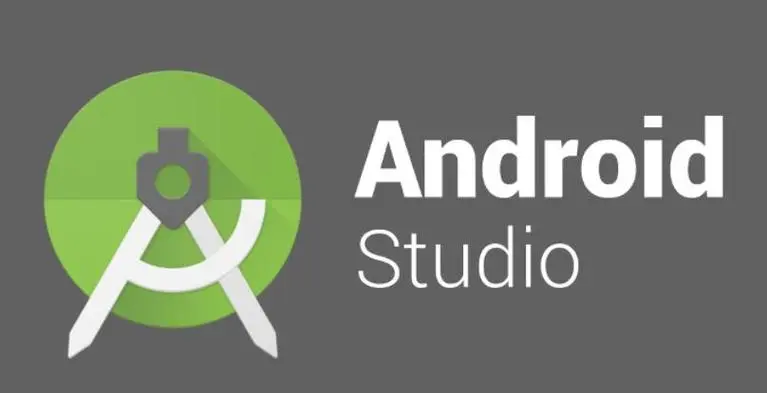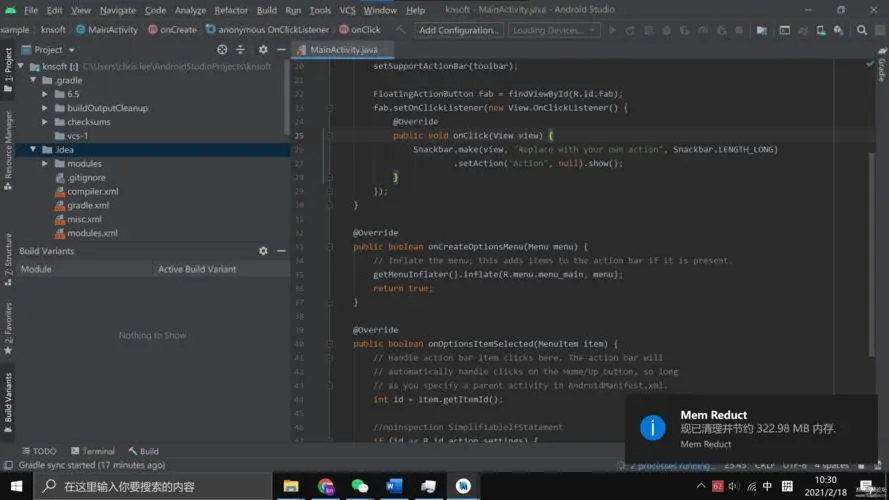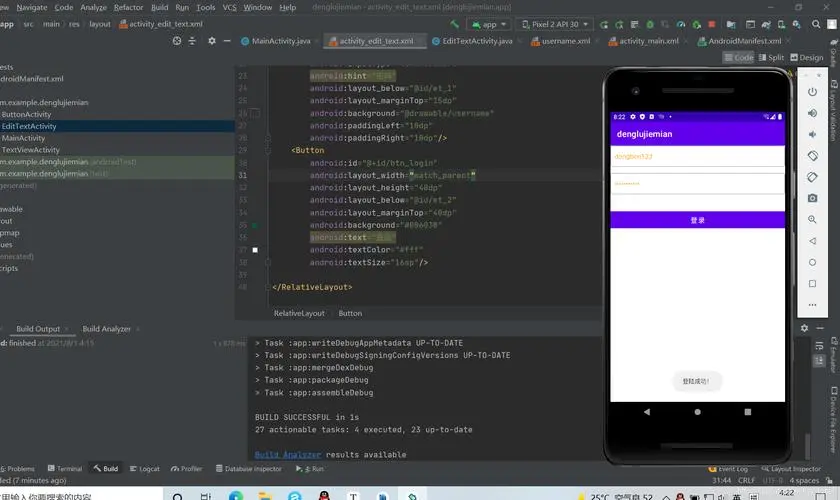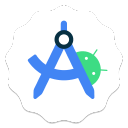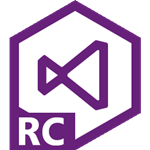作为Android应用程序开发的主要工具,Android Studio提供了强大的功能和工具,帮助开发人员构建高质量的Android应用程序。它具有高效的开发工具、智能的代码编辑器、良好的项目管理能力以及丰富的测试和调试工具。与此同时,Android Studio还拥有庞大的社区支持和丰富的插件生态系统。无论是初学者还是经验丰富的开发人员,Android Studio都是一个强大和友好的开发环境,为Android应用程序的开发提供了全面的支持。
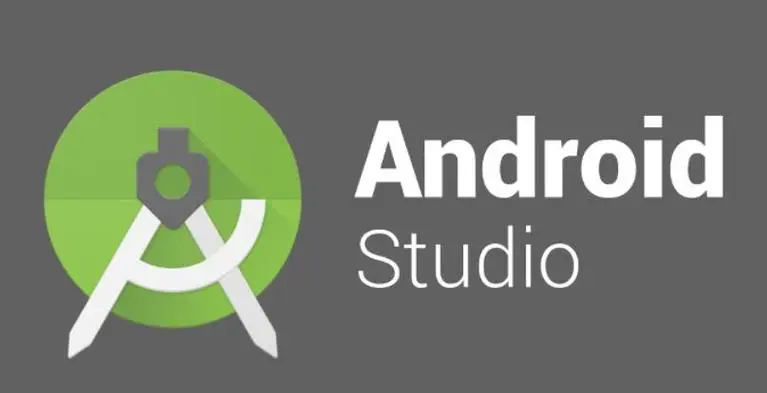
Android Studio简介:
Android Studio是一款由谷歌开发的官方集成开发环境(IDE),专为Android应用程序的开发而设计。作为Android开发的首选工具,Android Studio提供了丰富的功能和工具,帮助开发者快速构建高质量的Android应用程序。
Android Studio主要特点:
1. 高效的开发工具:Android Studio集成了强大的开发工具,例如代码编辑器、调试器、性能分析器等。这些工具使开发人员能够轻松编写、测试和调试Android应用程序,提高开发效率。
2. 用户友好的界面:Android Studio拥有直观、现代的用户界面,易于导航和使用。开发人员可以轻松访问各种工具和功能,快速定位和解决问题。
3. 智能代码编辑器:Android Studio内置了智能代码编辑器,支持自动完成、代码重构、代码提示等功能。这大大简化了代码编写过程,并减少了出错的可能性。
4. 良好的项目管理:Android Studio提供了强大的项目管理功能,可以创建、导入和管理Android项目。同时,它支持版本控制系统,如Git,可以方便地进行团队协作和代码版本管理。
5. 测试和调试工具:Android Studio提供了丰富的测试和调试工具,如可视化布局编辑器、调试器和性能监测器。这些工具帮助开发人员测试应用程序的可靠性、性能和用户界面,确保应用程序的质量。
6. 支持多种Android设备:Android Studio支持各种Android设备,包括手机、平板电脑、Android TV和Wear OS等。开发人员可以针对不同的设备和屏幕尺寸进行应用程序的开发和测试。
7. 社区支持和插件生态系统:Android Studio拥有庞大的开发者社区,提供了丰富的文档、教程和示例代码。此外,它还支持丰富的插件生态系统,开发人员可以根据需要安装各种插件来扩展和定制开发环境。
Android Studio运行项目的方法:
1、安装android studio。
在本站下载android studio。然后安装android studio,选择安装路径、内存分配大小等参数后,安装完毕。
首次打开android studio,软件会提示安装java-sdk并提供下载选项,直接点击next即可(默认下载sdk)。
2、新建项目。
打开android studio,点击file->new project选项新建项目。新建项目界面有2步,第1步选择项目的Activity类型(图1),第2步输入项目名字,包名,项目存放路径,所用编程语言,以及API版本(图2)。
选择完毕后点击finish,项目新建完毕。
3、新建手机模拟器。
点击右上角的AVD管理按钮新建手机模拟器,选择模拟器屏幕大小,Android Q版本、模拟器名字等参数后,点击finish完成新建。
4、运行项目。
回到我们刚才新建的空项目,点击右上角的绿色三角形按钮编译程序,然后选择运行在我们刚才新建的手机模拟器上。(首次编译大概需要1分钟多点,可查看软件底部的编译信息)
等编译完成后,会自动打开我们的手机模拟器,显示我们新建的项目界面。
这就简单运行了一个项目。
以上介绍的内容就是关于Android Studio运行项目的具体操作方法,不知道大家学会了没有,如果你也遇到了这样的问题的话可以按照的方法自己尝试一下,毕竟这是小编辛辛苦苦抄来的,希望可以帮助大家解决问题,谢谢!!!